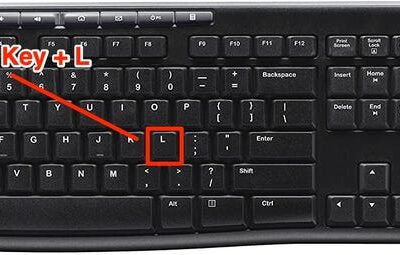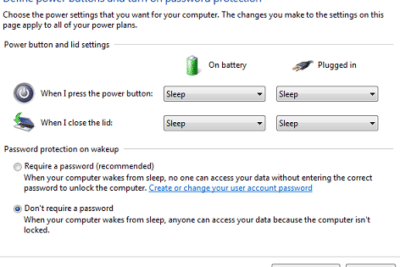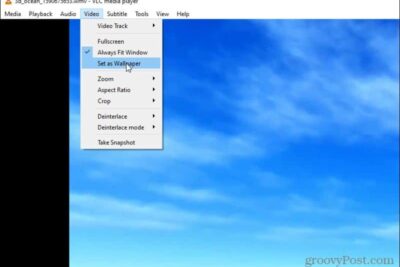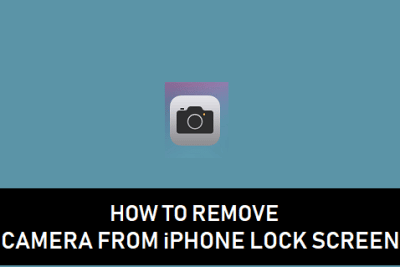- Existen varios métodos para desactivar la pantalla de bloqueo en Windows 11, desde el registro, directivas de grupo o trucos con carpetas.
- Personalizar o eliminar la pantalla de bloqueo implica ajustar configuración avanzada y tener en cuenta riesgos de seguridad según el contexto.
- La personalización actual es limitada, pero puedes cambiar fondos, mostrar aplicaciones y modificar el tiempo de espera según tus preferencias.

¿Te parece un incordio tener que pasar siempre por la pantalla de bloqueo de Windows 11 cada vez que enciendes tu ordenador o sales del modo suspensión? Para muchos usuarios, desactivar la pantalla de bloqueo supone un extra de comodidad y un pequeño ahorro de tiempo cada vez que acceden a su equipo, sobre todo si se trata de un PC de uso personal. Sin embargo, Windows no pone nada fácil quitar este paso y, aunque parezca imposible, existen varias formas de eliminar o personalizar la pantalla de bloqueo en Windows 11 incluso si Microsoft no lo permite de manera oficial.
En este artículo te explico con todo detalle cómo puedes desactivar la pantalla de bloqueo en Windows 11, qué riesgos tiene hacerlo, cómo revertir los cambios y personalizar al máximo esta función. Te mostraré todos los métodos, paso a paso, usando desde el registro hasta las directivas de grupo, opciones avanzadas y recomendaciones de seguridad. Además, si lo que prefieres es personalizarla y sacarle partido, también descubrirás cómo darle tu propio toque.
¿Por qué quitar la pantalla de bloqueo en Windows 11?
En Windows 11, la pantalla de bloqueo aparece siempre antes de la pantalla de inicio de sesión. Su función principal es aportar una capa de seguridad para proteger tus datos y tu sesión ante accesos no autorizados. Originalmente se diseñó pensando especialmente en dispositivos como tablets o portátiles compartidos, pero lo cierto es que puede resultar innecesaria si solo tú utilizas tu PC y buscas rapidez en el acceso.
Aunque la idea de Microsoft era ofrecer más seguridad, lo cierto es que hoy existen métodos mucho más avanzados para proteger tu PC, como Windows Hello, reconocimiento facial, lector de huellas, etc. Por eso, quitar la pantalla de bloqueo puede ser realmente útil si buscas agilizar el inicio y tu entorno es seguro.
¿Existen riesgos al desactivar la pantalla de bloqueo?
Antes de meternos en faena, es importante que tengas claro que quitar la pantalla de bloqueo conlleva perder una capa de seguridad. Dejarás el acceso a tu sesión más expuesto, sobre todo si hay más personas en casa, en la oficina o usas el PC en lugares públicos. Tus datos, correos abiertos, documentos personales y hasta configuraciones sensibles podrían quedar al alcance de cualquiera que pulse una tecla.
No solo puede afectar a tu privacidad: en algunos entornos empresariales puede haber consecuencias legales o sanciones si desactivas medidas de seguridad exigidas por política de empresa. Además, ante un robo o pérdida del portátil, quien lo encuentre tendría acceso directo a todo. Considera siempre tu situación antes de eliminar esta barrera, y plantéate usar métodos como el bloqueo manual con Windows + L si alguna vez quieres dejarlo protegido al salir.
Formas de desactivar la pantalla de bloqueo en Windows 11
Microsoft no ofrece una opción directa en la configuración, así que necesitarás tocar ajustes más avanzados como el registro, las directivas de grupo o trucos con carpetas del sistema. A continuación tienes todas las vías posibles, explicadas paso a paso para que puedas elegir la que mejor se adapta a tu versión de Windows 11 y a tu nivel de experiencia.
Modificar el Registro de Windows
Este método es el más universal y funciona en casi todas las ediciones de Windows 11, aunque requiere cierto cuidado. Cambiar valores en el registro puede producir problemas si te equivocas, así que sigue estos pasos al pie de la letra y haz copia de seguridad del registro si es posible.
- Pulsa las teclas Windows + R para abrir Ejecutar, escribe regedit y pulsa Enter.
- Cuando el Control de cuentas de usuario te pregunte, acepta para abrir el Editor del Registro.
- En la barra de direcciones (o navegando a mano), dirígete a:
HKEY_LOCAL_MACHINE \ SOFTWARE \ Policies \ Microsoft \ Windows - Haz clic derecho sobre la carpeta Windows del panel izquierdo, elige Nuevo > Clave y ponle el nombre Personalization.
- Selecciona la clave recién creada, haz clic derecho en el panel derecho, haz Nuevo > Valor DWORD (32 bits) y nómbralo NoLockScreen.
- Haz doble clic sobre NoLockScreen y cambia su valor a 1.
- Cierra el Editor del Registro y reinicia el PC.
Cuando el sistema arranque, la pantalla de bloqueo debería haber desaparecido. Si no es así, revisa los pasos por si algún valor está mal introducido.
Usar el Editor de directivas de grupo local (para Windows 11 Pro y Enterprise)
Si tienes Windows 11 Pro o Enterprise, puedes aprovechar el Editor de directivas de grupo local (gpedit), una herramienta que permite modificar políticas del sistema sin tocar el registro manualmente.
- Abre Ejecutar (Windows + R) y escribe gpedit.msc.
- En el panel izquierdo, navega por: Configuración de equipo > Plantillas administrativas > Panel de control > Personalización.
- Busca la política No mostrar la pantalla de bloqueo y haz doble clic sobre ella.
- Marca la opción Habilitada, luego haz clic en Aplicar y Aceptar.
No hace falta reiniciar el equipo, basta con pulsar Windows + L para verificar que la pantalla de bloqueo ya no aparece.
Renombrar la carpeta de la pantalla de bloqueo
Este método consiste en desactivar la pantalla de bloqueo renombrando la carpeta que contiene la aplicación responsable. Es rápido y sencillo, aunque no siempre funciona en todas las versiones ni en configuraciones de Windows muy personalizadas.
- Abre el Explorador de archivos y navega a la ruta: C:/Windows/SystemApps.
- Busca la carpeta llamada Microsoft.LockApp_cw5n1h2txyewy.
- Haz clic derecho sobre ella y selecciona Cambiar nombre.
- Añade .off al final del nombre (por ejemplo: Microsoft.LockApp_cw5n1h2txyewy.off).
- Reinicia tu ordenador.
Con esto, el sistema ya no podrá cargar la app de la pantalla de bloqueo y debería irte directo a la pantalla de inicio de sesión.
Configurar el inicio de sesión automático
Otra forma indirecta de saltarse la pantalla de bloqueo es hacer que Windows inicie sesión automáticamente sin que el usuario tenga que escribir la contraseña. Este truco es útil sobre todo en equipos personales donde no importa la seguridad.
- Abre el menú inicio y ejecuta el comando netplwiz.
- En la ventana de Cuentas de usuario, desmarca la casilla Los usuarios deben escribir su nombre y contraseña para usar el equipo.
- Introduce tu contraseña cuando te la pida y confirma los cambios.
Desde ese momento, Windows accederá directamente al escritorio al arrancar. Recuerda que si quieres bloquear el equipo solo tienes que pulsar Windows + L.
Cómo revertir los cambios y volver a activar la pantalla de bloqueo
Si en algún momento te arrepientes o necesitas recuperar la pantalla de bloqueo, simplemente tendrás que deshacer los pasos que realizaste anteriormente:
- Si cambiaste el registro, vuelve a la clave NoLockScreen y pon su valor a 0 o bórrala.
- Si renombraste la carpeta, quítale el .off y vuelve a su nombre original.
- En el caso de las políticas de grupo, marca la política como No configurada.
- Si activaste inicio de sesión automático, vuelve a marcar la casilla correspondiente en netplwiz.
Tras reiniciar, la pantalla de bloqueo volverá a aparecer tal y como estaba antes de los cambios. Ten en cuenta que si actualizas o reinstalas Windows, es posible que algunos de estos trucos dejen de funcionar temporalmente o que debas repetir el proceso tras la actualización.
Cómo cambiar el tiempo de espera de la pantalla de bloqueo

Por defecto, Windows 11 apaga la pantalla tras un corto periodo de inactividad, normalmente un minuto. Puedes modificar este tiempo a tu gusto, aunque en ciertos casos necesitarás también editar el registro para desbloquear esta opción avanzada.
- Abre Ejecutar con Windows + R, escribe regedit y accede a la siguiente ruta:
HKEY_LOCAL_MACHINE / SYSTEM / CurrentControlSet / Control / Power / PowerSettings / 7516b95f-f776-4464-8c53-06167f40cc99 / 8EC4B3A5-6868-48c2-BE75-4F3044BE88A7 - Modifica el valor Attributes en el panel derecho, cambiando el 1 por un 2.
- Pulsa Aceptar y cierra el registro.
Luego, podrás acceder a Opciones de energía en el Panel de control, seleccionar tu plan y modificar el tiempo de espera en la configuración avanzada.
Cómo personalizar la pantalla de bloqueo en Windows 11
Si finalmente optas por mantener la pantalla de bloqueo, al menos merece la pena personalizar su aspecto para que no resulte tan monótona. Desde la configuración de Windows 11 puedes ajustar imágenes de fondo, elegir presentaciones, mostrar información clave e incluso seleccionar aplicaciones que muestren datos útiles mientras el PC está bloqueado.
- Abre Configuración (Windows + I) y accede a Personalización > Pantalla de bloqueo.
- Escoge entre: Contenido destacado de Windows (imágenes automáticas y fondos aleatorios), Imagen (elige una foto de tu equipo) y Presentación (selecciona una carpeta de imágenes para que vayan rotando).
- Puedes asignar una aplicación para mostrar datos en la pantalla de bloqueo (calendario, tiempo, correos, etc).
- Tienes la opción de mostrar o no el fondo de pantalla de bloqueo en la pantalla de inicio de sesión (puedes lograr una experiencia más minimalista si lo desactivas).
- Activa o desactiva efectos de movimiento y personaliza los widgets informativos disponibles.
Eliminar el fondo borroso del inicio de sesión
Si te molesta el efecto borroso en el fondo de la pantalla de inicio de sesión tras quitar la pantalla de bloqueo, puedes cambiarlo fácilmente desde Configuración:
- Accede a Configuración (Windows + I), luego a Personalización > Pantalla de bloqueo.
- Desactiva la opción Mostrar la imagen de fondo de la pantalla de bloqueo en la pantalla de inicio de sesión.
Así, tendrás un inicio mucho más limpio y minimalista cada vez que arranques el PC.
Eliminar la pantalla de bloqueo en Windows 11 resulta posible y relativamente sencillo con las técnicas adecuadas. Es importante valorar qué método se adapta mejor a tus necesidades y tener en cuenta los aspectos de seguridad, especialmente si compartes el equipo o trabajas en entornos donde la protección de datos es prioritaria. Personalizar la experiencia también puede ser útil para crear un inicio más cómodo y alineado con tus preferencias.
Redactor apasionado del mundo de los bytes y la tecnología en general. Me encanta compartir mis conocimientos a través de la escritura, y eso es lo que haré en este blog, mostrarte todo lo más interesante sobre gadgets, software, hardware, tendencias tecnológicas, y más. Mi objetivo es ayudarte a navegar por el mundo digital de forma sencilla y entretenida.